將 iPhone X 屏幕鏡像到電視/筆記本電腦的最佳方式
Apple 在其設備中引入了一項非常智能的功能,使它們對設備連接更具認知性和直觀性。 屏幕鏡像被認為是一項非常重要且專業的功能,可幫助您在與同事或家人共享內容時省去很多麻煩。 如果您希望在辦公室演示期間展示一篇可能會改變討論動態的重要文章或視頻,Apple 會展示其通過第三方屏幕鏡像應用程序操作的屏幕鏡像功能,允許您將小屏幕共享到更大的屏幕上屏幕。 這可以防止成員從他們的位置站起來並通過擾亂房間的紀律來查看小屏幕。 本文介紹了允許您在 iPhone X 上成功執行屏幕鏡像的不同機制。 這些機制為 iPhone X 用戶提供了將手機與計算機和其他大屏幕連接的補救措施。
第 1 部分:什麼是 iPhone X 上的屏幕鏡像?
在了解如何在 iPhone X 上執行屏幕鏡像的過程之前,了解 iPhone X 真正認為屏幕鏡像是什麼對我們來說非常重要。 iPhone X 在屏幕鏡像功能領域引入了一項非常明確的功能,在 PC 或 Mac 上進行篩選時提供了改進的效果。
Apple 為其用戶提供了一種非常簡單的機制來啟用 iPhone X 上的屏幕鏡像功能。它的簡單性可以從這個過程可以由兒童執行的事實來判斷。 由於整個過程可以通過幾個步驟完成,因此可以採用兩種不同的方法在 iPhone X 上啟用屏幕鏡像。您可以通過硬線連接將手機連接到更大的設備,也可以通過無線連接聯繫。 但是,這些連接不是直接執行的,而是需要不同的第三方平台來檢測設備上的手機。 本文將重點指導您如何將 iPhone 連接到不同的設備上,例如計算機、電視和筆記本電腦。
第 2 部分:屏幕鏡像 iPhone X 到三星電視
這部分的重點是了解 iPhone 用戶通過兩種不同的方法將手機連接到三星電視。 雖然相信有多種方法可以將 iPhone X 屏幕鏡像到三星電視,但導航到最合適的屏幕鏡像 iPhone X 版本非常重要。以下方法描述了最有效和最高效的方法,可以輕鬆將 iPhone X 鏡像到三星電視上。
通過 AirPlay 2
AirPlay 2 一直是 Apple 在啟用屏幕鏡像和幫助人們發現將 iPhone 或 iPad 屏幕共享到更大屏幕上的相關方法方面的亮點。 AirPlay 2 以方便的方式將內容從手機流式傳輸到 Apple TV 提供了示範性功能。 兼容性不僅限於 Apple TV,還支持兼容的三星電視。 這使您能夠將電影、音樂和其他媒體從 iPhone 流式傳輸到電視上。 要了解在 AirPlay 2 的幫助下將 iPhone X 連接到三星電視的過程,您需要按照以下提供的步驟進行操作。
第 1 步:確保 Internet 連接
您需要確保連接 iPhone 和三星電視的網絡連接是相似的。 它被認為是屏幕鏡像 iPhone X 的一個重要因素。
第 2 步:訪問媒體文件
在此之後,您需要打開要鏡像到三星電視的媒體文件。 您需要在 iPhone 上打開照片應用程序才能訪問您想要共享的圖像或視頻。
第 3 步:共享媒體文件
找到文件後,您需要選擇文件並點擊屏幕左下方的“共享”圖標。 從鏈接中選擇“Airplay”圖標以在前面打開一個新窗口。
第 4 步:將手機與三星電視連接
您可以在 AirPlay 上顯示可用兼容設備的列表中找到三星電視的選項。 選擇適當的選項並在電視上流式傳輸媒體文件。
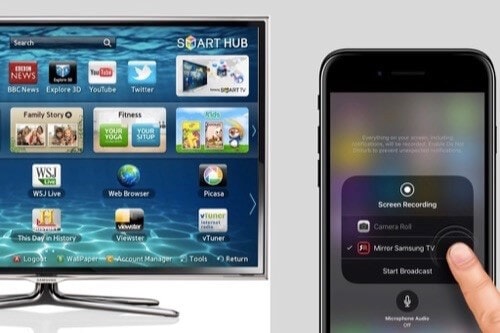
通過適配器
此過程對於與 AirPlay 不兼容且無法與 iPhone 無線連接的電視很有用。 在這種情況下,您需要通過數字 AV Adapter 將 iPhone X 連接到 Smart TV。 要了解使用數字 AV 適配器將 iPhone 連接到三星電視的過程,您需要查看下面提供的分步指南。
第 1 步:將 HDMI 線連接到電視
打開電視後,您需要從電視背面連接 HDMI 電纜。 將 HDMI 線纜連接到 Lightning 數字 AV 適配器。
第 2 步:連接您的手機
連接 AV 適配器後,將其一端連接到 iPhone,然後從三星電視的“輸入”部分訪問 HDMI 選項。 這只會將您的 iPhone 鏡像到三星電視。

第 3 部分:屏幕鏡像 iPhone X 到筆記本電腦
鏡像 iPhone 時需要考慮的另一種方法是將它們篩選到筆記本電腦上。 然而,筆記本電腦既可以是 Windows 也可以是 Mac,這讓我們不再想到有不同的應用程序可以在每種類型上順利運行。 因此,本文將重點放在可用於將 iPhone X 屏幕鏡像到筆記本電腦的不同屏幕鏡像應用程序上。
對於Windows
使用 LonelyScreen
雖然相信有許多應用程序可用於實現此目的,但本文旨在闡明最令人印象深刻的可用應用程序。 一個這樣的例子是 LonelyScreen,它可以用來鏡像你的 iPhone 屏幕,風格如下。
步驟 1: 您需要從其官方網站下載 LonelyScreen 並將其安裝在筆記本電腦上。 向此應用程序提供防火牆權限,主要是允許其運行。
步驟 2: 拿起你的 iPhone X 並從頂部向下滑動以打開其控制中心。 您可能會找到需要點擊“AirPlay Mirroring”功能的不同選項列表。

步驟 3: 一個新窗口在前面打開。 您需要選擇“LonelyScreen”選項將軟件與 iPhone 連接以進行屏幕鏡像。
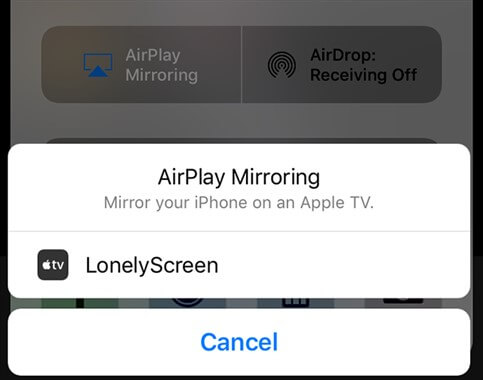
鏡像360
該應用程序通過完美地將 iPhone X 篩選到筆記本電腦上,為其用戶提供了非常廣泛的視圖。 要了解如何將 iPhone 鏡像到筆記本電腦上的步驟,您需要遵循以下指南。
步驟 1: 從官方網站下載並在筆記本電腦上安裝該應用程序。 啟動應用程序並移向您的 iPhone。
步驟 2: 打開手機的控制中心並啟用 AirPlay 按鈕以通向另一個窗口。 它將包含可用且啟用 AirPlay 的計算機列表。 點擊適當的選項,然後在筆記本電腦上篩選您的 iPhone。

對於Mac
QuickTime播放器
如果您希望將 iPhone 屏幕共享到 Mac 上,您可能需要第三方應用程序才能執行它。 對於這種情況,QuickTime Player 展示了其豐富的功能和令人印象深刻的界面,讓您可以輕鬆地將 iPhone 連接到筆記本電腦。 為此,您需要一根 USB 電纜。
步驟 1: 借助 USB 數據線將 iPhone 連接到 Mac。 打開 QuickTime Player 並瀏覽頂部工具欄以打開“文件”選項卡。
步驟 2: 從菜單中選擇“新電影錄製”選項以打開一個新窗口。 從錄製按鈕側面的彈出菜單中,選擇已連接的 iPhone X 以將其鏡像到屏幕上。

反射鏡
此應用程序為您提供了一個令人印象深刻的基礎,可以將您的 iPhone 連接到 Mac,而無需任何硬線。 對於設備通常與直接屏幕鏡像不兼容的情況,這可能是一種解決方案。 對於使用 Reflector 將 iPhone 屏幕鏡像到 Mac,您需要按照以下提供的步驟進行操作。
步驟 1: 打開 Reflector 應用程序並確保設備通過相同的網絡連接進行連接。
步驟 2: 在手機上滑動以打開控制中心。 在此之後,選擇“AirPlay/Screen Mirroring”選項以引導到另一個窗口。
步驟 3: 從列表中選擇 Mac 以成功將您的 iPhone X 鏡像到 Mac。
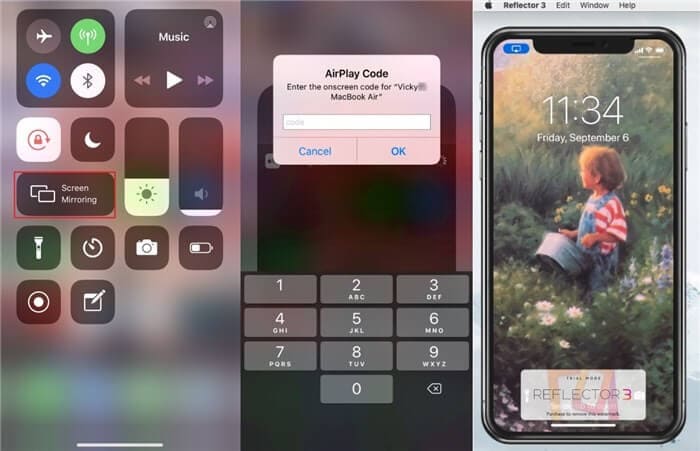
結論
本文為您提供了多種機制,可適用於將您的 iPhone 屏幕鏡像到任何具有更大屏幕的兼容設備。 您需要仔細閱讀這些方法以更好地理解該方法,最終指導您在需要時採用這些程序。